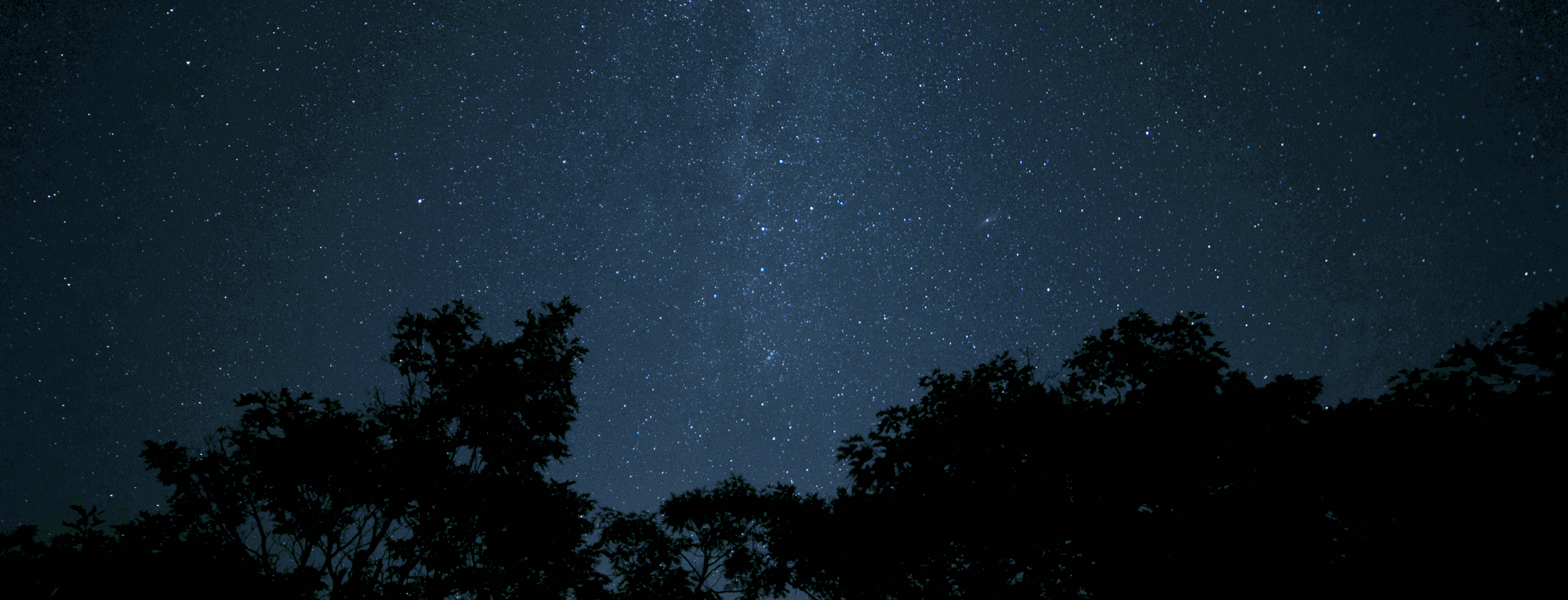Hallo an alle Nutzer, die dies lesen!
Ich freue mich, euch mitzuteilen, dass ich endlich etwas Zeit gefunden habe, an der App zu arbeiten, und ich habe beschlossen, einige recht arbeitsintensive, aber notwendige Funktionen umzusetzen. Schauen wir uns die wichtigsten Neuerungen dieses Updates an.
OZF-Karten
Meiner Meinung nach ist dies das Hauptfeature des Updates. Diese Karten sind zwar weniger benutzerfreundlich und arbeiten langsamer als MBTiles-Karten, bieten jedoch einige wesentliche Vorteile:
- Größere Verfügbarkeit:
OZF-Karten sind im freien Zugang weiter verbreitet. Es gibt viele Websites, die solche Karten für verschiedene Zwecke anbieten (Tiefenkarten, alte Karten, topografische Karten usw.). - Bessere Leistung:
Diese Karten funktionieren deutlich schneller als JPG-/PNG-Karten. Zudem haben JPG-/PNG-Karten eine Beschränkung hinsichtlich der maximalen Dateigröße (etwa 80–100 MB), während OZF-Karten dieses Problem nicht haben. Ich habe eine Karte mit einer Größe von 600 MB getestet – keine Probleme. - Weniger Speicherplatzbedarf:
Sie benötigen weniger Speicherplatz als MBTiles-Karten.
Viele fortgeschrittene Nutzer kennen diese Karten und wissen, wie man mit ihnen arbeitet. Für diejenigen, die es nicht wissen: OZF-Karten werden auf die gleiche Weise wie JPG-/PNG-Karten in die App eingebunden.
Um eine OZF-Karte in der App zu verwenden, benötigt ihr zwei Dateien: die eigentliche Karte (z. B. datei.ozf2) und die Georeferenzierungsdatei (z. B. datei.map). In der ersten Datei befindet sich das Bild, das als Karte angezeigt wird, in der zweiten Datei Informationen über die Projektion der Karte und darüber, welche Punkte der OZF-Karte welchen Koordinaten entsprechen. Das ist sozusagen ein wenig Theorie :).
Erstellt auf eurem Telefon einen Ordner, in dem ihr die Karten ablegt, und speichert beide Dateien dort. Wichtiger Hinweis: Die heruntergeladenen Karten- und Georeferenzierungsdateien müssen sich im selben Ordner befinden und dürfen nach dem Download nicht umbenannt werden. Sollten Probleme beim Erkennen der Karte oder der Georeferenzierungsdatei auftreten, könnte es sein, dass die Dateien bereits vorab umbenannt wurden. In diesem Fall versucht, sie auf denselben Namen zu bringen (z. B. karte1.ozf2 und karte1.map).
Ich werde hier nicht jeden Schritt detailliert beschreiben, da es einen eigenen Artikel über Offline-Karten gibt, den ich sogar mit Informationen zu OZF-Karten ergänzt habe.
Noch ein kleiner Ausblick: Im nächsten Update wird es möglich sein, bestimmte Kartengruppen direkt aus der App herunterzuladen!
„Ebenen“-Button
Nachdem ich die App ausgiebig genutzt habe, ist mir klar geworden, dass dieser Button notwendig ist. Wenn man mit Ebenen arbeitet, muss man oft deren Transparenz ändern, und jedes Mal das Kartenmenü dafür zu öffnen, erschien mir unpraktisch.
Jetzt, wenn mindestens eine Ebene zur Karte hinzugefügt wurde, erscheint dieser Button auf dem Kartenbildschirm. Durch Drücken des Buttons geschieht dasselbe wie beim Öffnen des Menüpunkts „Ebenen“. Wie bei den meisten neuen Funktionen, die ich implementiere, könnt ihr diesen Button deaktivieren, falls er euch stört:
Einstellungen -> Zusätzliche Buttons -> „Ebenen“-Button
Außerdem wurden weitere Verbesserungen im Umgang mit Ebenen vorgenommen. Früher änderte sich die Transparenz erst, nachdem das Dialogfenster mit der Ebenenliste geschlossen wurde. Jetzt ändert sie sich sofort, sobald ihr den Schieberegler loslasst.
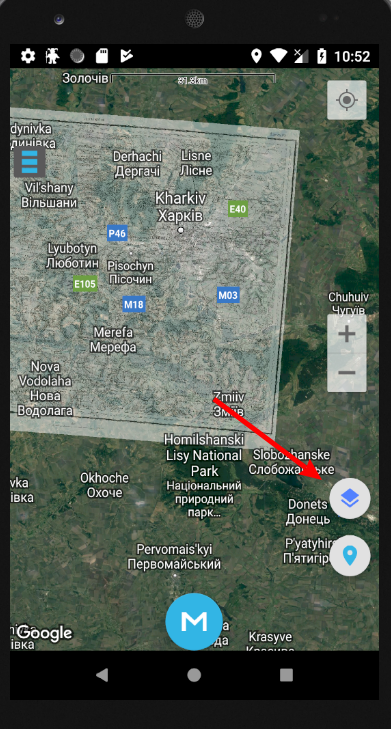
„App-Info“-Bildschirm
Im Hauptseitenmenü habe ich den Punkt „Anleitung“ durch den umfassenderen Punkt „App-Info“ ersetzt. Hier könnt ihr die Build-Nummer und die App-Version einsehen. Zudem könnt ihr von hier aus zur Anleitung, auf unsere Website oder in den Play Store wechseln, um die App beispielsweise zu aktualisieren. Außerdem könnt ihr direkt von diesem Bildschirm aus eine Nachricht an den Support senden – klickt einfach auf „Support“.
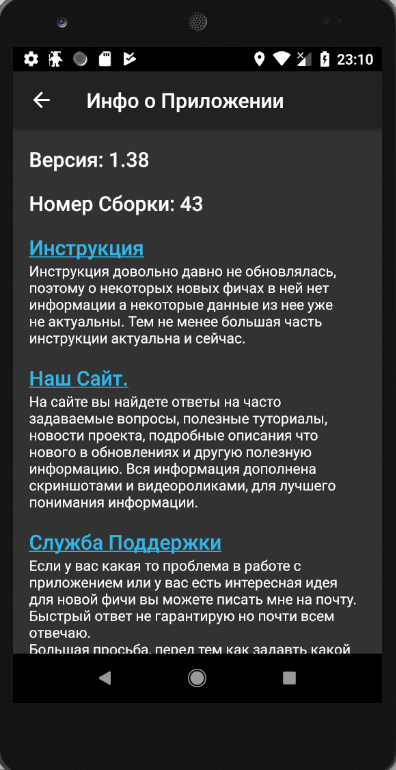
Gruppe beim Speichern eines Punktes festlegen
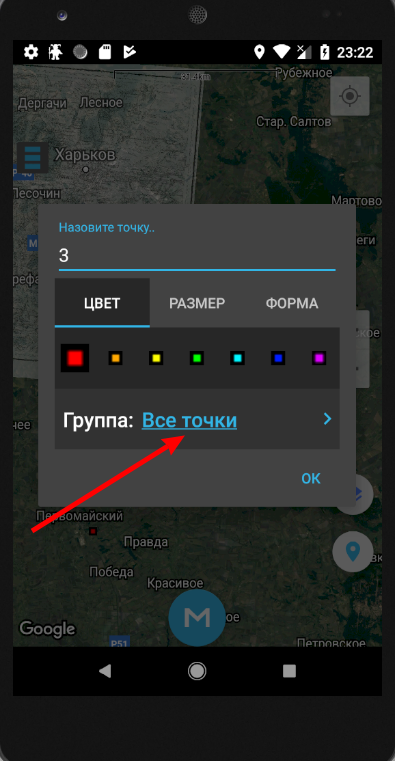

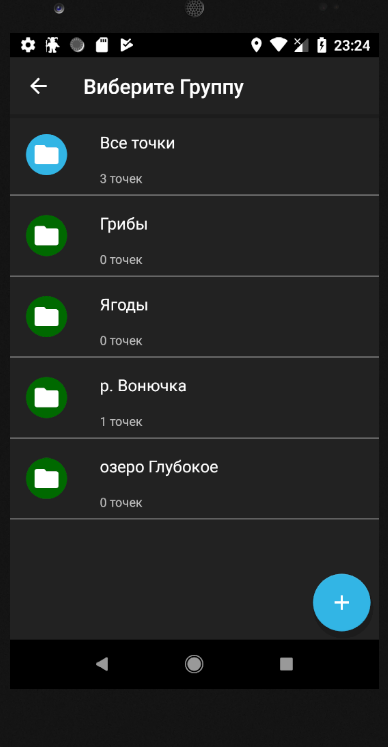
Diese einfache, aber nützliche Funktion wurde von einem unserer Nutzer in einer Bewertung vorgeschlagen. Ich fand die Idee sehr praktisch und habe sie hinzugefügt. In Zukunft plane ich, die Gruppen von Punkten noch funktionaler zu gestalten.
Zum Beispiel soll es möglich sein, auf der Karte nur Punkte einer oder mehrerer Gruppen anzuzeigen. Ich denke auch darüber nach, dass man für verschiedene Gruppen eine Standardform und -farbe festlegen könnte. Falls ihr weitere Ideen habt, schreibt mir gerne eine E-Mail oder hinterlasst eine Bewertung im Play Store.
Zusätzlich wurden viele kleine Verbesserungen vorgenommen, die ich hier nicht alle aufzählen werde. Ihr werdet sie selbst entdecken 🙂
In Kürze plane ich, das nächste Update zu veröffentlichen, das weitere von Nutzern lang erwartete Funktionen enthalten wird, wie das Speichern aller Punkte und Tracks in der Cloud sowie das Herunterladen bestimmter OZF-Karten direkt aus der App.
Bis bald!